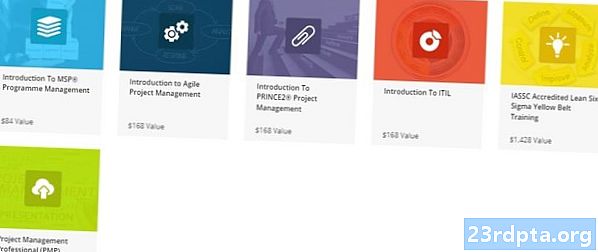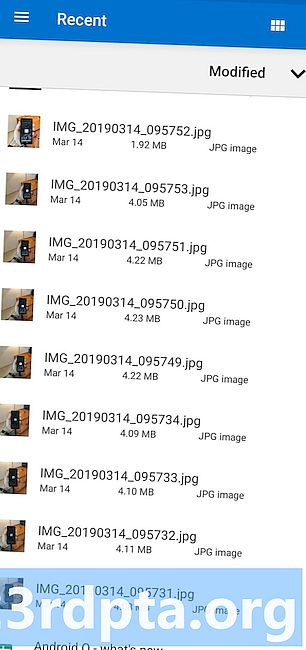Contenido

Configurar un enrutador puede parecer una tarea desalentadora, pero es mucho más fácil de lo que piensas. Solo tiene que saber qué cable va a dónde y luego configurar algunos ajustes para que el enrutador esté en funcionamiento. No necesita ser un experto en informática para hacerlo, todo lo que tiene que hacer es seguir algunos pasos simples que se describen a continuación.
Cómo configurar un enrutador

Para configurar un enrutador, lo primero que debe hacer es desconectar el módem que recibió de su ISP y luego conectarlo al enrutador. Tome un cable de ethernet, que probablemente esté incluido en la caja, conecte un extremo al módem y el otro extremo al puerto WAN de su enrutador. El puerto WAN podría etiquetarse como "Internet" y tiene el mismo aspecto que los puertos LAN a su lado. Sin embargo, el puerto puede estar separado del resto en algunos enrutadores y casi siempre tiene un color diferente para que se destaque, como en la imagen de arriba.
El siguiente paso es volver a enchufar el módem y esperar unos minutos para que se configure, luego haga lo mismo con el enrutador. Una vez hecho esto, toma otro cable de Ethernet y úsalo para conectar tu computadora al enrutador. Ahora abra un navegador en su computadora y visite la página de configuración del enrutador. Esto debe aparecer en las instrucciones o en una etiqueta en algún lugar del dispositivo, pero en la mayoría de los casos, es http://192.168.1.1 o http://192.168.0.1.
Después de escribir la dirección, tendrá que iniciar sesión. La información de inicio de sesión debe escribirse en algún lugar del manual o en una etiqueta colocada en el enrutador, pero en muchos casos, el nombre de usuario es "admin" y la contraseña es "Contraseña" - creativo, lo sé.
Después de iniciar sesión, debería aparecer un asistente de configuración en la pantalla, que lo guiará a través de todas las configuraciones requeridas. Si no es así, busque y haga clic en la opción llamada "Asistente de configuración" o algo similar. Las cosas son bastante sencillas a partir de ahí, ya que tendrá que asignarle un nombre a su enrutador, seleccionar un protocolo de seguridad, etc. Una vez hecho esto, su enrutador estará configurado y listo para usar.
Instrucciones paso a paso sobre cómo configurar un enrutador:
- Desenchufe el módem.
- Conecte el módem y el enrutador (puerto WAN) con un cable de Ethernet.
- Vuelva a enchufar el módem y espere unos minutos para que se configure.
- Enchufe el enrutador y espere unos minutos para que se configure.
- Conecte una PC al enrutador con un cable de ethernet.
- Abra un navegador en su PC y visite la página de configuración del enrutador, generalmente http://192.168.1.1 o http://192.168.0.1.
- Inicie sesión con la información de inicio de sesión escrita en las instrucciones o en una etiqueta ubicada en el enrutador.
- Ahora debería aparecer un asistente de configuración. Si no es así, ubique esta opción en el menú y haga clic en ella.
- Siga las instrucciones básicas de configuración, después de lo cual su enrutador estará listo para su uso.
Ahí lo tienes: cómo configurar un enrutador. ¿Tuviste algún problema o pudiste configurarlo sin problemas?